笔记本电脑键盘不能用怎么快速解决
时间:2016-08-19 来源:互联网 浏览量:
现在很多用户都喜欢使用笔记本电脑,携带方便,并且操作也快。但是笔记本有一点不好的地方就是,容易受到损坏,比如笔记本电脑键盘不能用怎么快速解决?不少用户都遇到过这种问题,下面就跟大家说说处理的方法。
笔记本电脑键盘不能用的快速解决方法
1、笔记本电脑键盘不能用有很多种状态:
2、笔记本刚刚装完系统,键盘驱动没有安装
解决办法:找到驱动盘进行安装 如图:这是正确安装时的状态
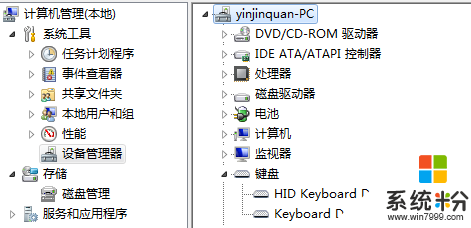
3、笔记本电脑键盘不能用可能是bios里面设置的usb或keyboard的一项,给不小心关闭了,
解决办法:打开设置,或者直接恢复bios的“出厂设置”,保存重启;
4、最近用了非法软件关闭了usb的使用
解决办法:点击“开始,运行”,在运行对话框中输入“regedit”命令,回车后弹出注册表编辑器,依次展开“HKEY_LOCAL_MACHINE\SYSTEM\CurrentControlSet\Services\USBSTOR”,找到“Start”键,双击打开,将其值修改为“2”,点击“确定”按钮后,重新启动系统“Start”这个键是USB设备的工作开关,默认设置为“3”表示手动,“2”是表示自动,“4”是表示停用。
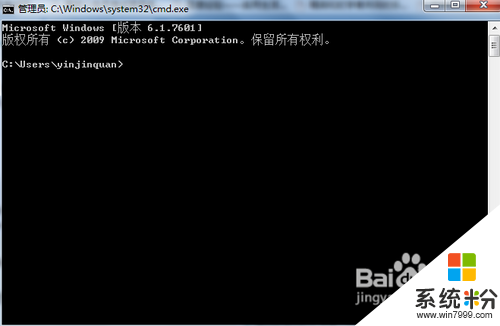
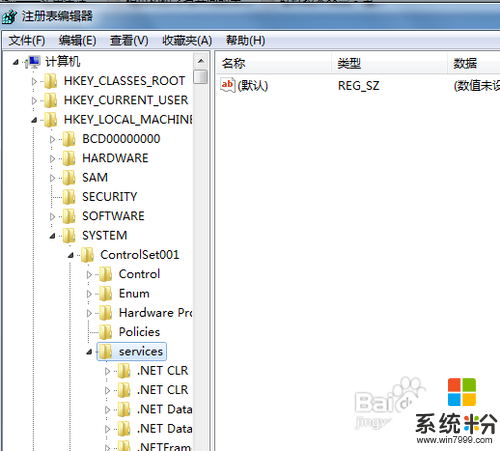
5、是键盘和USB坏了一样的键,应该是EC这个芯片坏了。
找个芯片级的维修就可以了。你可以把笔记本的键盘拆下来,再用USB 键盘试试,我认为也有可能是笔记本键盘短路导致那几个Key不能用。
我要分享:
相关教程
- ·笔记本电脑键盘乱码怎么解决/电脑键盘错乱/功能 笔记本电脑键盘乱码怎么处理/电脑键盘错乱/功能
- ·笔记本电脑键盘输入错误怎么解决 笔记本电脑键盘输入错误如何解决
- ·笔记本电脑键盘不能用怎么办?
- · 如何用U盘快速启动笔记本 笔记本设置u盘启动快捷键图文教程
- ·笔记本键盘打不出字怎么解决 笔记本键盘打不出字了如何解决
- ·戴尔笔记本光驱不读盘 笔记本电脑光驱不读盘怎么解决 戴尔笔记本光驱不读盘 笔记本电脑光驱不读盘怎么处理
- ·电脑的锁屏壁纸怎么设置 电脑怎么更换锁屏壁纸
- ·word文档改字体 Word文档一键修改全文字体的方法
- ·联想电脑出厂设置还原 联想笔记本恢复出厂设置方法
- ·电脑显示器开不了机怎么办 电脑主机开机但显示器没有反应怎么排除故障
电脑软件热门教程
- 1 如何安装Linux系统到u盘 安装Linux系统到u盘的方法有哪些
- 2 电脑强制关机后无法开机如何解决 电脑强制关机后无法开机解决的方法
- 3 苹果笔记本电脑Macbook Air如何截屏? 苹果笔记本电脑Macbook Air截屏的方法有哪些?
- 4手机照片怎么用美图秀秀提高照片的亮度 手机照片用美图秀秀提高照片的亮度的方法
- 5买电脑如何查看电脑配置? 买电脑查看电脑配置的方法?
- 6如何监控局域网电脑屏幕 在局域网内共享电脑屏幕的方法有哪些
- 7Windows10中,怎么用Windows键+E打开资源管理器 Windows10中,用Windows键+E打开资源管理器的方法
- 8怎麽解决电脑的鼠标按键不灵敏的问题 ,鼠标的左键不灵的解决方法
- 9联想电脑管家可以杀毒吗 qq电脑管家可以杀毒吗
- 10搜狗输入法关闭繁体字快捷键 关闭搜狗输入法的简繁切换功能方法
